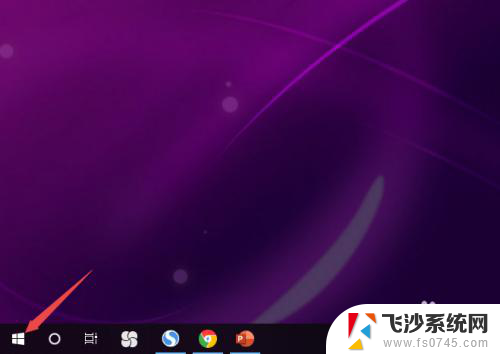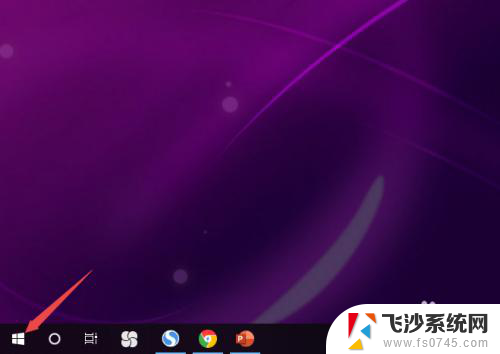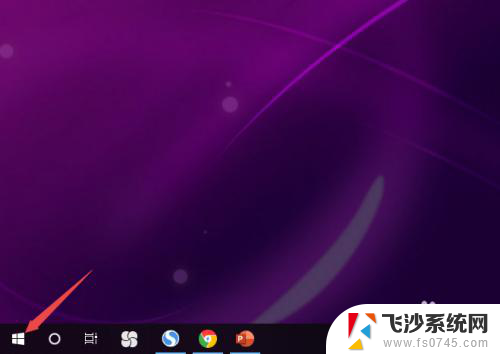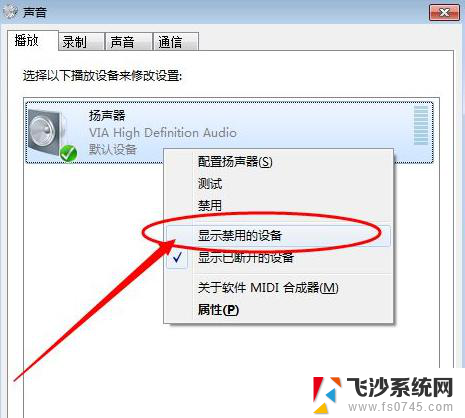手提电脑插上耳机没声音 Win10电脑耳机插上后没有声音怎么办
更新时间:2024-02-04 17:00:45作者:xtyang
现代科技的发展使得电脑已经成为我们生活中不可或缺的一部分,随着技术的进步,我们也会遇到一些问题。比如有时候我们在使用Windows 10操作系统的手提电脑时,插上耳机却发现没有声音。这种情况下,我们应该如何解决呢?在本文中我们将探讨一些可能的原因以及解决方法,帮助大家解决这一问题。无论是从硬件还是软件的角度出发,我们都将提供一些实用的技巧,帮助大家恢复耳机的正常音量。
操作方法:
1.先点击开始按钮;
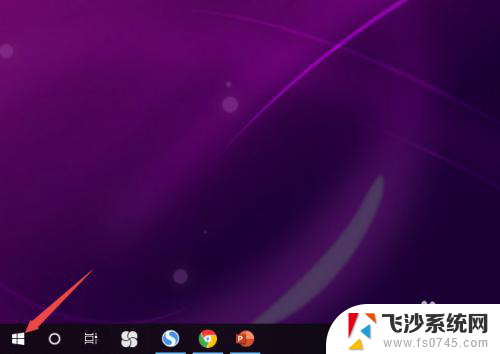
2.然后点击设置;
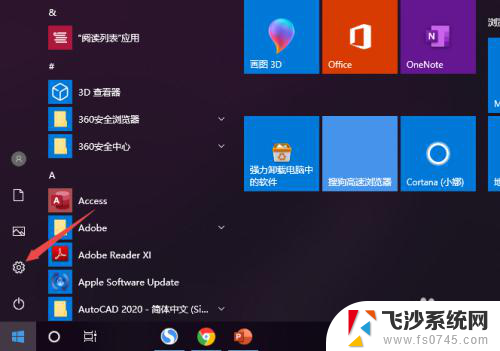
3.之后点击系统;
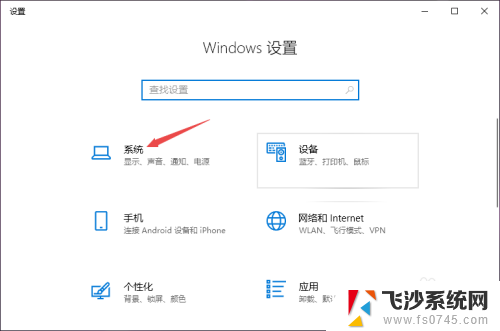
4.然后点击声音;
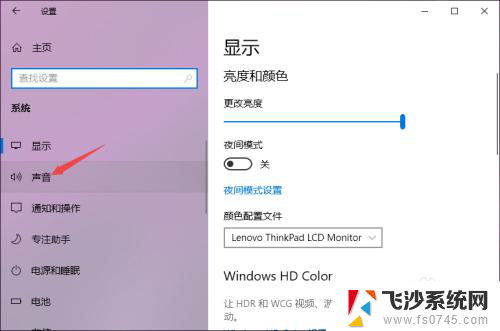
5.之后点击声音控制面板;
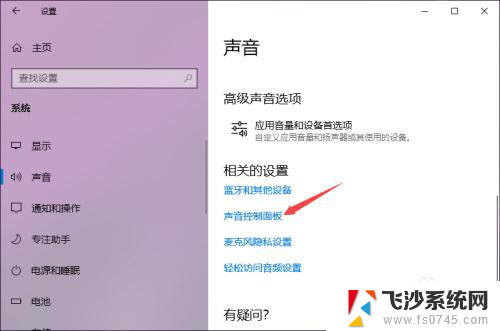
6.之后点击扬声器,然后点击属性;
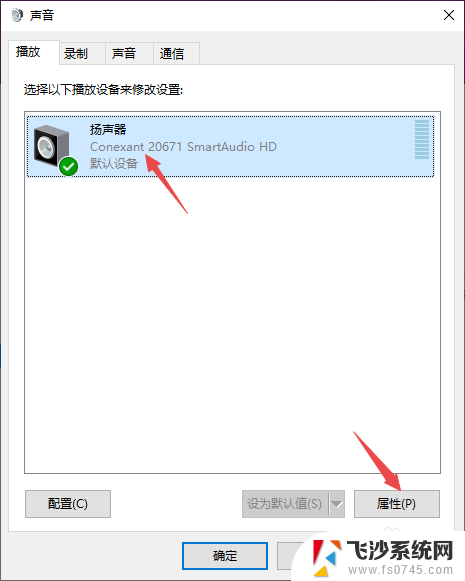
7.之后点击级别,然后将级别里面的滑动按钮向右滑动;
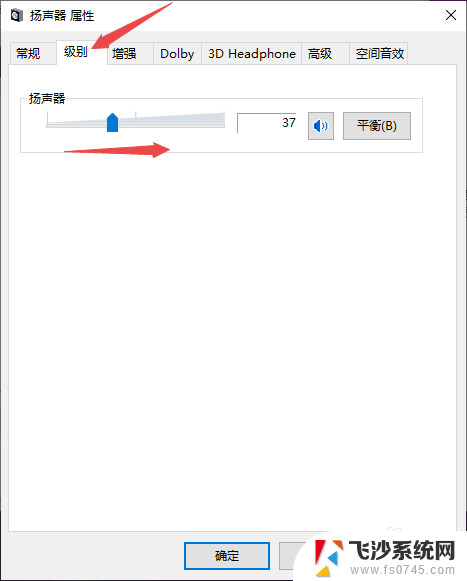
8.最后,点击确定按钮即可。
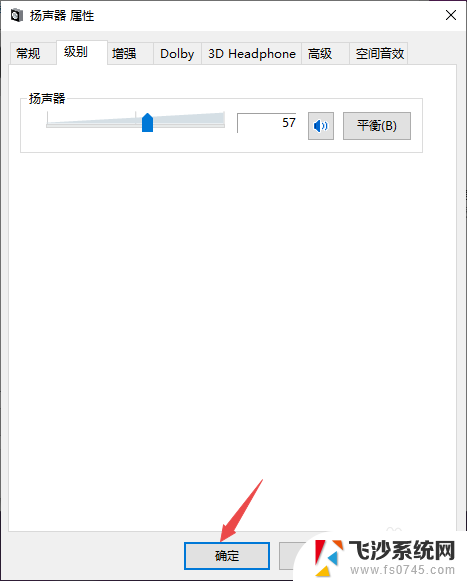
以上就是手提电脑插上耳机没有声音的全部内容,如果你遇到这种情况,可以按照以上方法解决,希望对大家有所帮助。